라이트룸 공부를 다시 시작했다
취미를 갖고 싶어서
사진을 취미로 해볼까 해서 라이트룸을 다시 제대로 배워보기로 했다.
이미 몇권의 책을 보긴했지만
다시 처음부터 시작!
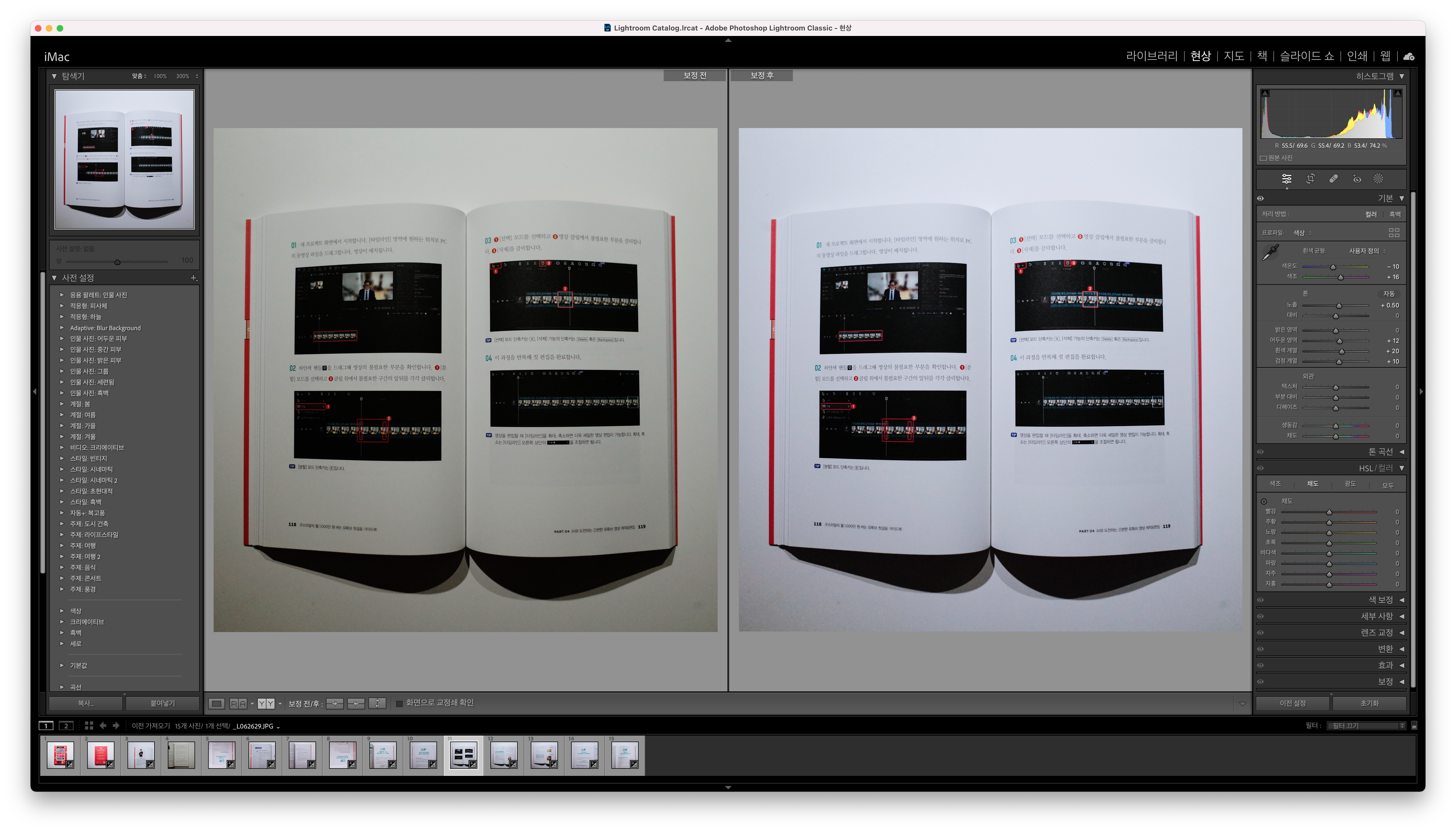
라이트룸 사진 보정 전후 비교
이런 기능이 있었나?
라이브러리에서 여러가지 사진을 비교하는 건 알았지만
보정 전 후 이미지를 비교할 생각은 안했다.
무조건 보정하는 화면만 보고 만족스러우면 끝
뭐가 어떻게 달라졌는지를 이제 한번씩 더 관찰을 해보자!
보정 전후 단축키 Y, shift+Y
라이트룸 단축키도 좀 외워둬야 하는데
자주쓰면 그만큼 잘 외워질텐데 잘 안쓴다는 반증이겠지?
보정 전후 이미지를 좌우로 보여준다.

shift+Y를 누르면 하나의 이미지를 반으로 분할해서
보정 전과 보정 후의 이미지를 보여준다.
와! 정확힌 센터를 맞춰서 잘찍었네!
그리고 opt+Y를 누르면 상하로 비교해 준다.
리코 사진을 찍을때 액정에서 보면 괜찮아 보이는 사진도
컴퓨터로 가져오면 이렇게 엉망이다!
빛이 제대로 갖춰지지 않았을 때 후보정은 필수!

참조보기는 shift+R
2개의 이미지를 함께 펼쳐놓고 작업을 하는 방법은
shift+R을 눌러 왼쪽에는 참고 하고 싶은 이미지를 두고
같은 느낌으로 편집을 할때 비교하면서 수정을 할 수 있다.
이것도 자주 쓰는 기능이라고 하는데..
나는 수정할때 한번도 안썼던것 같다.
사진의 히스토그램 보는 방법
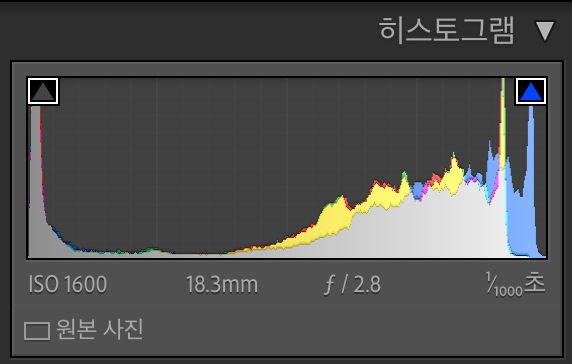

포토샵이나 라이트룸에서 이미지를 불러오면
위와 같이 히스토그램 그래프를 볼 수 있는데
사진의 색정보와 밝기 정보을 알 수 있다.
히스토그램 그래프에 마우스를 올려보면
밝은영역, 어두운영역, 노출 등의 분포를 알수 있고
직접 드래그해서 수정도 할 수 있다.
상단 좌우에 있는 세모 아이콘이
이미지의 블랙홀과 화이트홀을 체크할 수 있는 아이콘인데
클릭해보면 과노출된 이미지를 찾아볼 수 있다.

화이트 홀은 이렇게 빨간색으로 표시된다.
이 부분의 값은 RGB모두 100%를 가진다.
단축키는 J
이런 부분이 많다면 이미지를 보정해서 계조를 줄이는게 좋다.
평소에 히스토그램 보는 걸 연습하자!
그래프를 자세히 보면 대충 어떤 사진인지 분석이 된다.
그리고 ISO, 셔터스피드, 조리개값도 다 나와 있다.
앞부분이 너무 재미없어서
그냥 반납하려다가
이왕 빌려왔으니 라이트룸 기능을 좀 배워보자 싶어서 봤는데
다 보고 반납해야겠다!
'adobe > lightroom' 카테고리의 다른 글
| 라이트룸 spot removal 잡티 제거 툴의 숨겨진 기능? (0) | 2025.09.08 |
|---|---|
| 라이트룸 크롭툴 사용방법과 단축키 (0) | 2025.09.07 |
| 어도비 라이트룸을 대체할 수 있는 캡쳐원 사용후기 (0) | 2025.02.01 |
| 권학봉의 포토샵&라이트룸 클래식 사진보정 강의 (0) | 2024.11.27 |
| 어도비 라이트룸 아카데미 라이트룸 무료로 배워보기 (0) | 2024.11.18 |




댓글